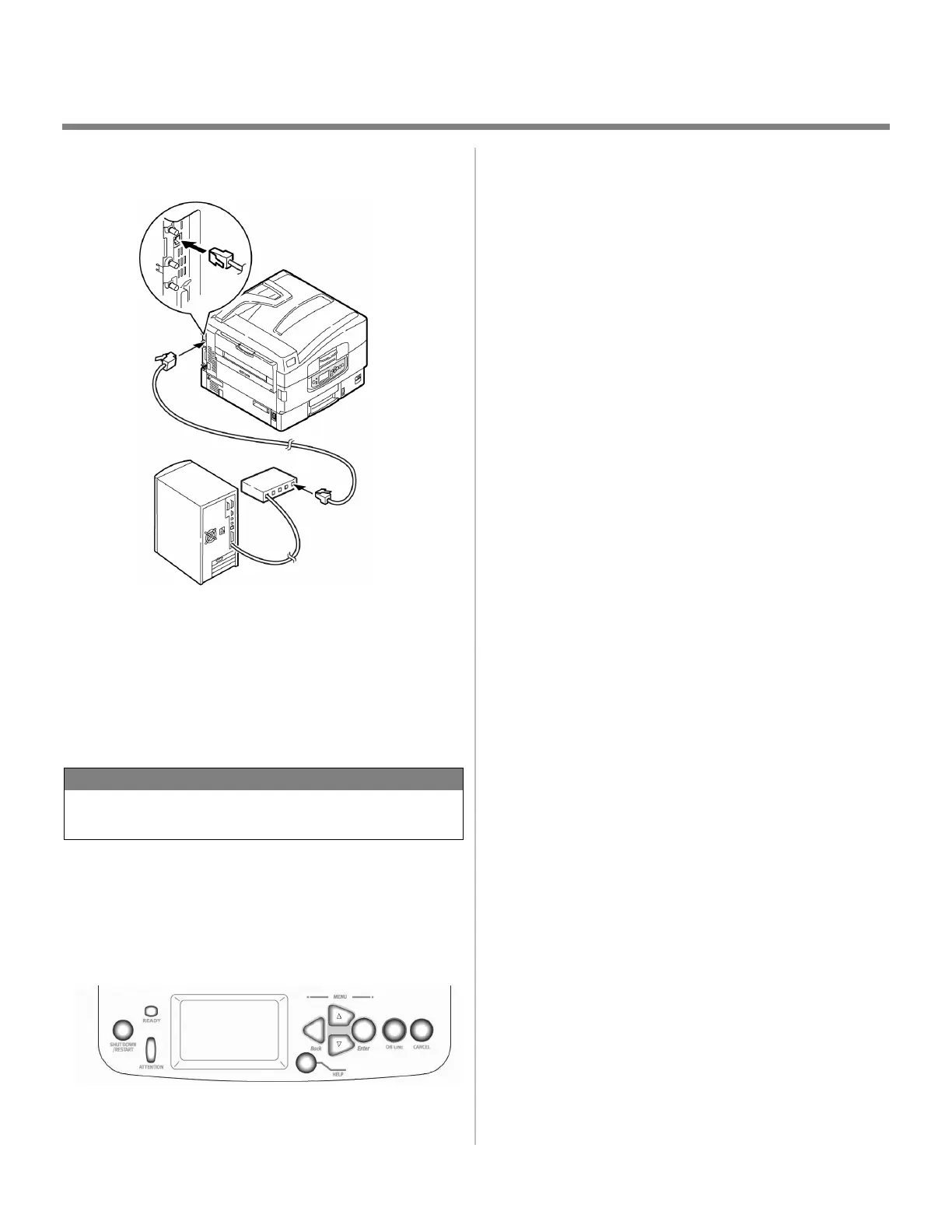3
Installation réseau
Windows (suite)
2 Connectez d'interface Ethernet
1. Éteignez l'ordinateur et l'imprimante.
2. Retirez le dispositif de protection en plastique du connecteur
réseau de l'imprimante.
3. Connectez un câble Ethernet pour relier l'imprimante au
concentrateur Ethernet.
3 Attribuez une adresse IP à
l'imprimante
Si vous n'utilisez pas DHCP, consultez l'administrateur réseau
pour obtenir une adresse IP et l'entrer sur le panneau de
commande de l'imprimante :
1. Vérifiez que l'affichage de l'imprimante comporte le
message [
Ready to print] [Prêt à imprimer].
2. Appuyez sur ∇ jusqu'à ce que [
Admin Setup] [Configuration
admin] s'affiche. Appuyez sur ENTER (ENTRÉE).
3. Continue to Setup? (Continuer la configuration?) s’affiche.
Appuyez sur
ENTER (ENTRÉE) pour sélectionner Yes
(
Oui). L'imprimante passe hors ligne lorsque et Running
Setup
(Config. exécutée) s’affiche. Cela prendra environ une
minute.
4. Le
Setup Menu (Menu de configuration) s’affiche. Appuyez
sur ∇ pour sélectionner
Network Setup (Installation réseau).
Appuyez sur ENTER (ENTRÉE).
5. Appuyez sur
∇ pour sélectionner Protocol Setup (Config.
protocole)
. Appuyez sur ENTER (ENTRÉE).
6. Appuyez sur
∇ pour sélectionner TCP/IP Setup (Config. TCP/
IP)
. Appuyez sur ENTER (ENTRÉE).
7. Appuyez sur
∇ pour sélectionner Ethernet Setup (Config.
Ethernet )
. Appuyez sur ENTER (ENTRÉE).
8.
TCP/IP Ethernet (Ethernet TCP/IP) s’affiche. Sélectionnez Yes
(Oui)
et appuyez sur ENTER (ENTRÉE). Enable AutoIP
Config?
(Activer config. IP auto?) s’affiche. Sélectionnez No
(
Non). Appuyez sur ENTER (ENTRÉE).
9. L’adresse IP par défaut s’affiche. Appuyez sur ∆ ou ∇ pour
changer chaque octet. Appuyez sur
ENTER (ENTRÉE)
pour accéder à l'octet suivant ou conserver l'octet tel quel.
10.
SUBNET MASK (MASQUE DE SOUS-RÉSEAU) s’affiche.
Répétez les directives de l'étape 9.
11.
TCP/IP bound to Ethernet (TCP/IP bound to Ethernet ) s’affiche.
Appuyez sur
ENTER (ENTRÉE).
12.
Gateway Address (Adresse Passerelle) s’affiche. Répétez les
directives de l'étape 9.
13. Appuyez sur
ENTER (ENTRÉE) pour quitter TCP/IP
Setup (Config. TCP/IP), Protocol Setup (Config. protocole)
et Network Setup (Config. réseau).
14. Sélectionnez
Yes (Oui) et appuyez sur ENTER (ENTRÉE)
pour valider modifications. Appuyez sur
ENTER
(ENTRÉE)
pour quitter le Setup Menu (Menu config.)..
15. L'imprimante redémarre le serveur et s'initialise.
Ready to
print
(Prêt à imprimer) s'affiche.
NOTE
Pour plus d'information, consultez le Guide de configuration
sur le CD de documentation de l'utilisateur (CD3).
